
Jak zainstalować boot z dysku flash lub ujawnić, jaka jest różnica, najważniejsze jest to, że mamy bootowalny dysk flash i załóżmy, że system operacyjny na nim działa i musimy go zainstalować szybciej.
- Powiem ci sekret, słowo jest szybsze, a twój pierwszy poważny błąd leży, istnieje kilka metod takich jak rozruch z dysku flash i nie wszystko jest odpowiednie dla twojego komputera, więc nie śpieszmy się, weźmy to w porządku. Jeśli ten artykuł ci nie pomoże, spróbuj przeczytać inny artykuł - Jak pobrać laptop z dysku flash USB, szczegółowo opisuje, jak ominąć BIOS, wejść do menu rozruchu laptopów Samsung, ASUS, HP, Acer, Sony, MSI, Toshiba i wybrać laptopa do załadowania dysk flash. Dowiesz się również, jak zmienić priorytet urządzenia rozruchowego w BIOS-ie tych laptopów i uruchamiać system z dysku flash USB lub dysku. Cóż, na stronie znajduje się również artykuł Jak ustawić rozruch z dysku flash w BIOSie Award.
Jak umieścić boot z dysku flash
Po pierwsze, po włączeniu komputera dysk flash musi być już podłączony do portu USB

Pierwszy sposób, w początkowej fazie, gdy jednostka systemowa jest włączona, patrzymy na monitor, na wielu laptopach i komputerach, przez dwie, trzy sekundy, zwykle w lewej dolnej części ekranu, pojawia się oferta naciśnięcia klawisza F-8 lub F-12, wygląda coś w stylu „Naciśnij klawisz F12, aby wybrać urządzenie rozruchowe”, naciskamy i widzimy menu do wybierania urządzeń, z których komputer może się uruchomić, w tym menu musisz wybrać dysk flash, na przykład na zdjęciu powyżej jest to ostatni Corsair Voyager.

Ostrzegam, że na niektórych laptopach klawisz F12 ma funkcję pobierania przez sieć, zwracaj uwagę na zdjęcie i zachowaj ostrożność.

Załóżmy, że weszliśmy do menu, ale słowa - Pobierz mnie z dysku flash, nigdzie indziej, a dysk flash, nawiasem mówiąc, można wskazać na przykład w następujący sposób: urządzenie zewnętrzne lub inne urządzenie USB, jeśli znaleziono, wybierz dysk flash i naciśnij klawisz Enter.
Drugi sposób, mój ulubiony, to zagłębienie się w ustawienia BIOS-u, najpierw włóż bootowanie z napędu flash USB do BIOS-u na komputerze stacjonarnym, a następnie na laptopie, nie zapomnij włożyć napędu flash USB do portu USB. Aby dostać się do BIOS-u na samym początku uruchamiania komputera, w większości przypadków naciskamy przycisk Usuń na laptopach F-2, którzy mają trudności, przeczytaj nasz artykuł o BIOSie: Uruchamianie z dysku. Nawiasem mówiąc, w tej fazie uruchamiania komputera, naciśnij klawisz Delete, na laptopach F-2 nasz komputer odgadł już nasze zamiary uruchomienia z dysku flash

Tak więc kontroler USB w BIOS jest włączony, jeśli masz problemy, musisz się upewnić.

Weszliśmy do BIOS-u, jest to okno BIOS-u Ami, tutaj potrzebujemy zakładki (Boot)
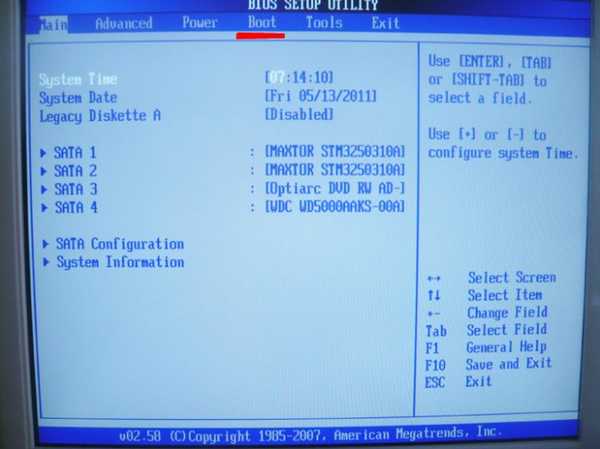 następnie parametr Dyski twarde - jeśli jest kilka dysków twardych (mam trzy), wskazuje ten, na którym szukać systemu operacyjnego, ale pamiętaj, że Ważny jest także priorytet urządzenia rozruchowego, jest na pierwszym miejscu i będzie potrzebny na końcu.
następnie parametr Dyski twarde - jeśli jest kilka dysków twardych (mam trzy), wskazuje ten, na którym szukać systemu operacyjnego, ale pamiętaj, że Ważny jest także priorytet urządzenia rozruchowego, jest na pierwszym miejscu i będzie potrzebny na końcu. 
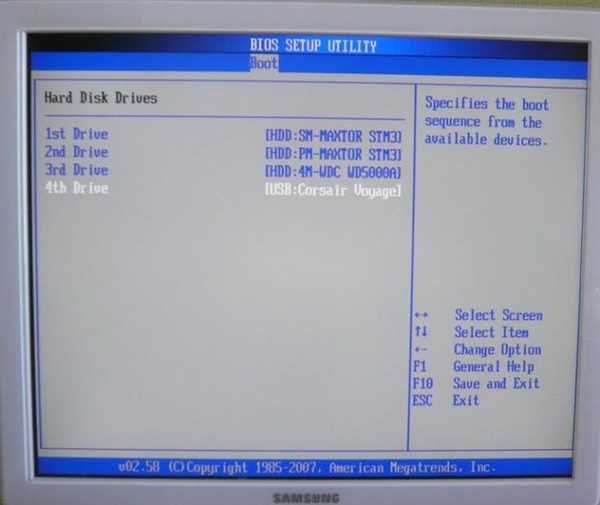 Używając strzałek na klawiaturze, przechodzimy do pierwszej pozycji 1. napędu, gdzie wskazany jest dysk twardy: SM-MAXTOR STM3 naciśnij Enter, otworzy się dodatkowe menu, w którym używamy strzałek, aby przejść do naszego napędu flash USB i ponownie naciśnij Enter
Używając strzałek na klawiaturze, przechodzimy do pierwszej pozycji 1. napędu, gdzie wskazany jest dysk twardy: SM-MAXTOR STM3 naciśnij Enter, otworzy się dodatkowe menu, w którym używamy strzałek, aby przejść do naszego napędu flash USB i ponownie naciśnij Enter 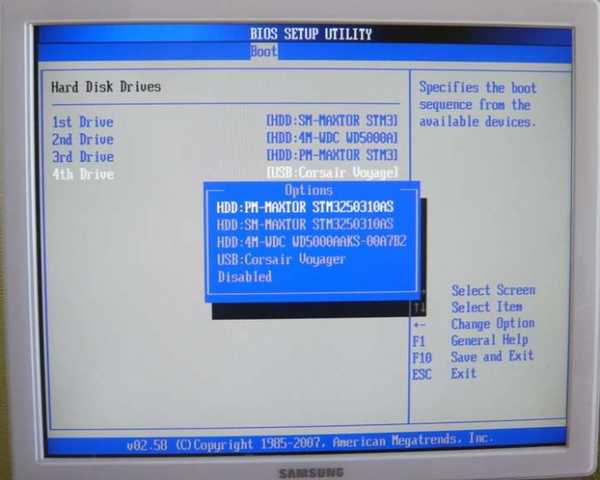
 a oto nasz dysk flash-Corsair Voyager na pierwszym miejscu,
a oto nasz dysk flash-Corsair Voyager na pierwszym miejscu, 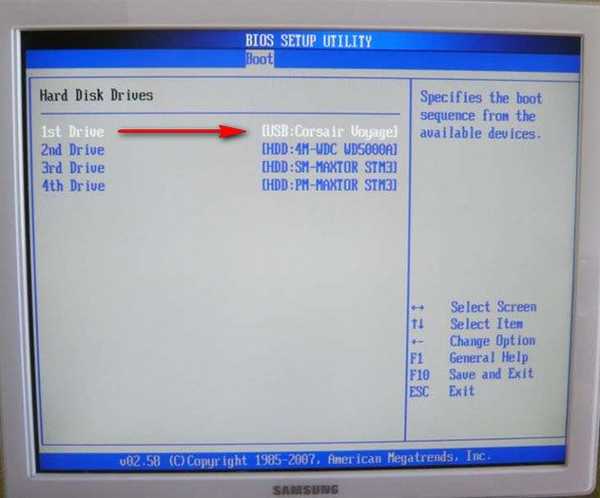
najważniejsze jest to, naciśnij klawisz Esc na klawiaturze i wyjdź z menu Dyski twarde, a następnie przejdź do parametru Priorytet urządzenia rozruchowego, tutaj możemy zmienić priorytet ładowania komputera z dysku twardego na dysk lub dysk flash USB,
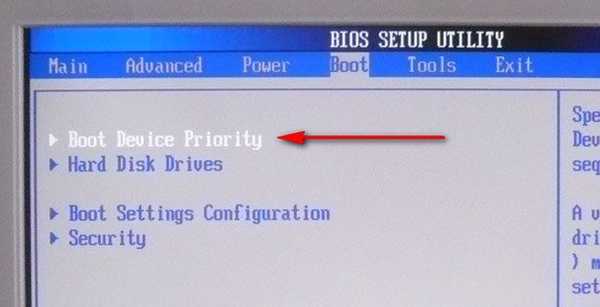
potrzebujemy dysku flash Corsair, postaw go na pierwszym miejscu.
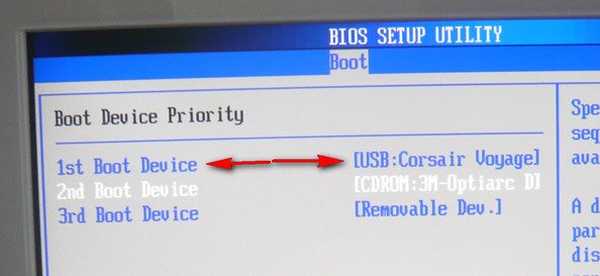
Po zainstalowaniu systemu operacyjnego należy usunąć dysk flash USB i zmienić wszystko w odwrotnej kolejności w systemie BIOS i wskazać komputerowi dysk twardy z zainstalowanym systemem operacyjnym.
Obiecuję, że nasza udręka wkrótce się skończy, musimy tylko zapisać zmiany, które wprowadziliśmy i zrestartować, wyjść z menu, nacisnąć klawisz Esc, a następnie przejść do karty Wyjdź i pierwszej pozycji Wyjdź Zapisz zmiany, naciśnij Enter, a następnie OK, teraz dowiadujemy się prawidłowej instalacji dysku flash lub nie.
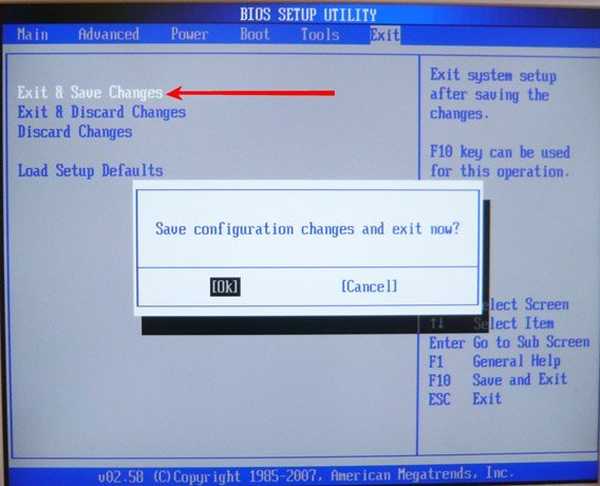
Ponownie uruchamiamy i razem martwimy się, na dysku flash system operacyjny uruchomi się?
A oto długo oczekiwany proces instalacji systemu Windows 7, ciesz się.
Teraz laptop, obiecuję, że umieszczenie rozruchu z dysku flash tutaj będzie prostsze, a oto nasz laptop Sony VAIO VGN-NW2ERE / S, włóż dysk flash

Aby dostać się do BIOS-u, podczas ładowania musimy nacisnąć F-2, na pierwszej karcie, Main, nie mamy nic do roboty, i używając strzałek na klawiaturze, przejdź do zakładki Boot
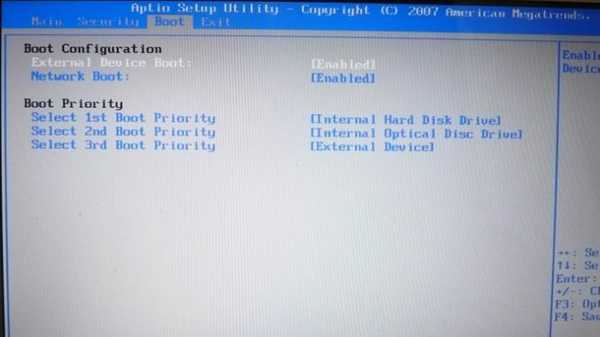
I tutaj widzimy pierwszy element Uruchamianie urządzenia zewnętrznego (rozruch z urządzenia zewnętrznego) jest wyłączony (Wyłączony), ustaw go w pozycji Włączone, podświetl strzałki i naciśnij Enter i wybierz Włączone
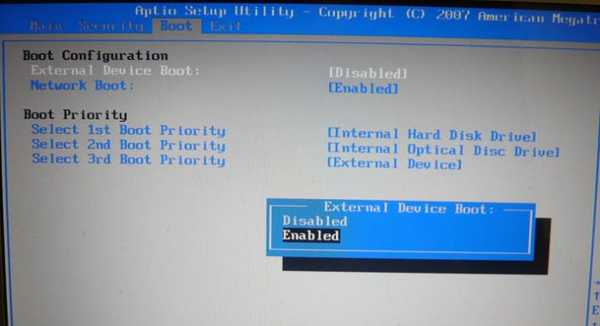
Teraz pozycja Priorytet rozruchu lub wybór urządzenia priorytetowego do uruchomienia komputera, teraz mamy Dysk twardy - dysk twardy, wybierz ten pierwszy element i naciśnij Enter
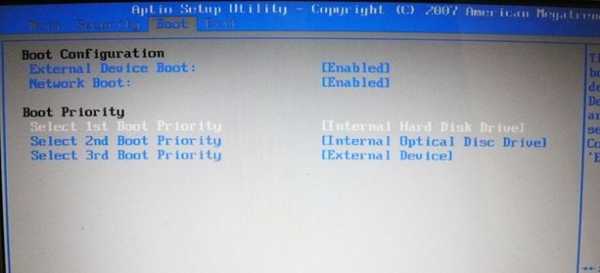 Z menu rozwijanego wybierz Zewnętrzne urządzenie lub innymi słowy zewnętrzne urządzenie rozruchowe, naciśnij Enter, w tej chwili ustawiliśmy uruchamianie laptopa z napędu flash USB
Z menu rozwijanego wybierz Zewnętrzne urządzenie lub innymi słowy zewnętrzne urządzenie rozruchowe, naciśnij Enter, w tej chwili ustawiliśmy uruchamianie laptopa z napędu flash USB 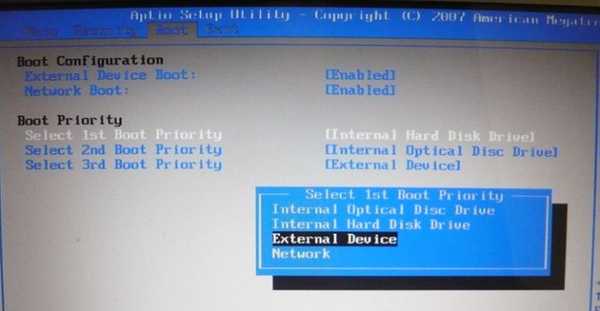 To powinno zadziałać
To powinno zadziałać  Przejdź do zakładki Wyjdź, odpowiedz Tak na pytanie o zapisanie zmian przed ponownym uruchomieniem
Przejdź do zakładki Wyjdź, odpowiedz Tak na pytanie o zapisanie zmian przed ponownym uruchomieniem 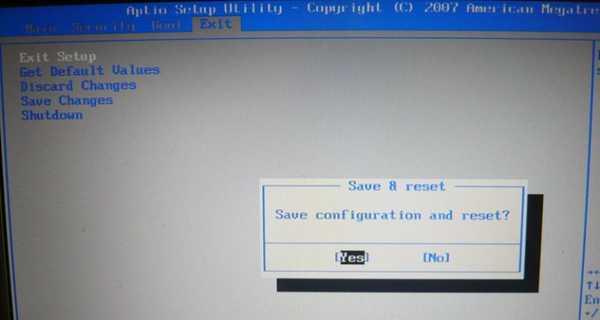 Pobieranie z dysku flash zostało ustawione pomyślnie
Pobieranie z dysku flash zostało ustawione pomyślnie 
Tagi dla artykułu: BIOS Flash Drive Download











